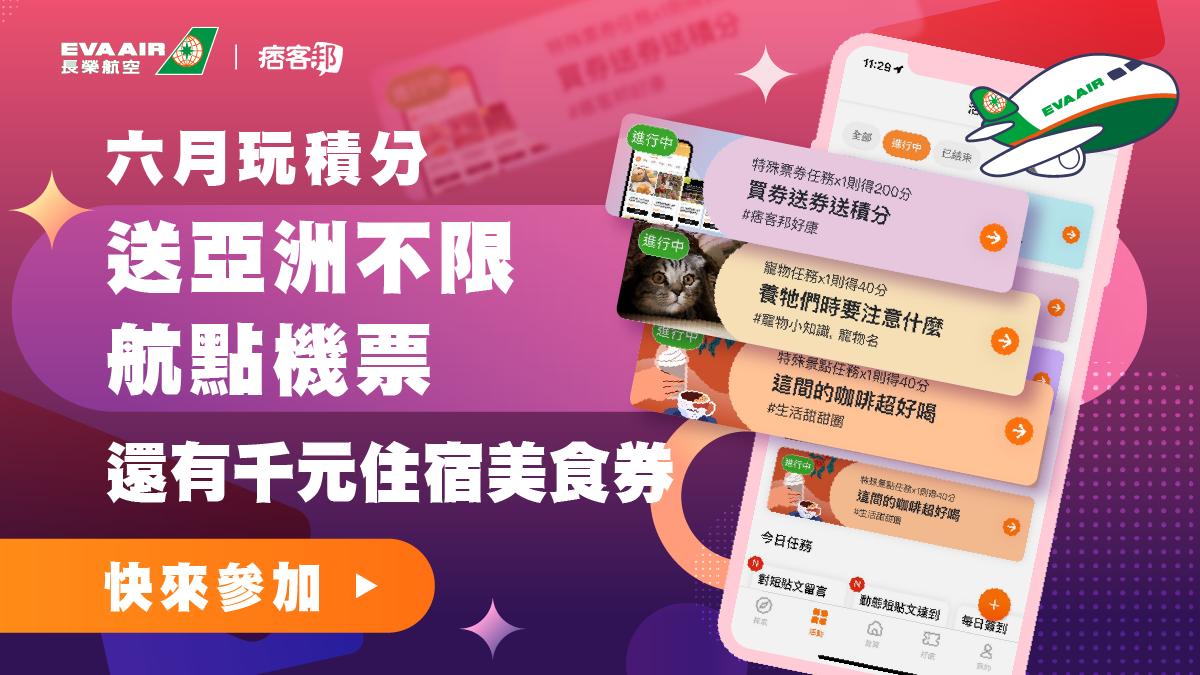微軟終於肯把這個修正放出來=_=
http://support.microsoft.com/kb/967715
正確地在本文提供更新程式會停用自動執行功能。 這些功能是不正確如果停用您遵循先前發行的指導。 在本文中提供的更新已發佈到下列的系統,透過 Windows Update 及自動更新散發通道:
--------------------
請注意 Windows Vista 和 Windows Server 2008 系統必須更新 950582 (安全性公告 MS08-038 ( http://www.microsoft.com/technet/security/Bulletin/MS08-038.mspx) ) 安裝到利用登錄機碼設定,以停用自動執行。
不同的 Windows 作業系統而異的 NoDriveTypeAutoRun 的預設值。 在下列的表會列出這些預設值。
目前更新的 Windows XP 和 Windows Server 2003 中所有修正程式包含在下列兩個登錄子機碼中。
請注意 變更是由使用這個子機碼,以便您可以回復先前的組態如果需要控制的。 Windows 2000 和 Windows Vista,請勿使用此登錄子機碼。
HonorAutorunSetting 登錄子機碼
當您安裝更新 967715 時,HonorAutorunSetting 登錄機碼被建立只會在 HKEY_LOCAL_MACHINE 登錄區中。 登錄機碼會具有預設值為 0x1。 這個值可讓存在於目前的更新程式的功能。 安裝目前的更新程式之前,請先將此登錄機碼不存在系統中的。 您可以取得 prepackage 安裝自動執行的行為,以手動方式將登錄機碼設定為 0。 (若要這麼,輸入 0 ,而不是 1 在下列程序,以手動方式設定登錄機碼的 [步驟 6)。 HonorAutorunSetting 永遠都是從在 HKEY_LOCAL_MACHINE 登錄區讀取,即使 HonorAutorunSetting 項目也會設定在 HKEY_CURRENT_USER 登錄 Hive 中。
請注意 您在系統上執行這項因應措施後,USB 儲存裝置不再在系統上運作。
http://support.microsoft.com/kb/967715
正確地在本文提供更新程式會停用自動執行功能。 這些功能是不正確如果停用您遵循先前發行的指導。 在本文中提供的更新已發佈到下列的系統,透過 Windows Update 及自動更新散發通道:
- Microsoft Windows 2000
- Windows XP Service Pack 2
- Windows XP Service Pack 3
- Windows Server 2003 Service Pack 1
- Windows Server 2003 Service Pack 2
--------------------
自動執行的目的
在主要的自動執行旨在提供一個軟體回應您啟動電腦的硬體動作。 自動執行,具有下列功能:- 連按兩下
- 內容功能表
- [自動播放]
使用者經驗
您可能注意到的自動執行已停用的磁碟機的使用者經驗的變更。 按兩下並按一下滑鼠右鍵的快速鍵功能表功能可能不同,因為已不再讀取 Autorun.inf 檔案。停用自動執行功能的必要條件
如果您要停用自動執行功能,您必須安裝下列更新:- Windows XP (KB967715) 的更新
http://www.microsoft.com/downloads/details.aspx?FamilyID=c7dbcde3-7814-47c5-849e-e64ecfb35d74 ( http://www.microsoft.com/downloads/details.aspx?FamilyID=c7dbcde3-7814-47c5-849e-e64ecfb35d74)
- Windows Server 2003 Itanium 架構系統 (KB967715) 更新
http://www.microsoft.com/downloads/details.aspx?FamilyID=99423caf-b52b-4ebc-b80c-94ee1ef9f66b ( http://www.microsoft.com/downloads/details.aspx?FamilyID=99423caf-b52b-4ebc-b80c-94ee1ef9f66b)
- 更新的 Windows Server 2003 x64 Edition (KB967715)
http://www.microsoft.com/downloads/details.aspx?FamilyID=7b866fb7-9bb7-4fce-b395-d0a4ee38a115 ( http://www.microsoft.com/downloads/details.aspx?FamilyID=7b866fb7-9bb7-4fce-b395-d0a4ee38a115)
- 更新的 Windows Server 2003 (KB967715)
http://www.microsoft.com/downloads/details.aspx?FamilyID=32b845ac-7681-468c-812b-2dcebdae9b40 ( http://www.microsoft.com/downloads/details.aspx?FamilyID=32b845ac-7681-468c-812b-2dcebdae9b40)
- Windows XP x64 Edition (KB967715) 的更新
http://www.microsoft.com/downloads/details.aspx?FamilyID=ca802f38-0566-4ac4-8808-6515623c35c5 ( http://www.microsoft.com/downloads/details.aspx?FamilyID=ca802f38-0566-4ac4-8808-6515623c35c5)
- Windows 2000 (KB967715) 的更新
http://www.microsoft.com/downloads/details.aspx?FamilyID=3c6039f1-d84d-4294-8457-35aa8b4dcab8 ( http://www.microsoft.com/downloads/details.aspx?FamilyID=3c6039f1-d84d-4294-8457-35aa8b4dcab8)
如何使用 「 群組原則 」 設定停用所有的自動執行功能
Windows Server 2008) 或 Windows Vista請注意 Windows Vista 和 Windows Server 2008 系統必須更新 950582 (安全性公告 MS08-038 ( http://www.microsoft.com/technet/security/Bulletin/MS08-038.mspx) ) 安裝到利用登錄機碼設定,以停用自動執行。
- 按一下 [開始]
,在 [ 開始搜尋 ] 方塊中中, 輸入 gpedit.msc 並按下 ENTER。摺疊此圖像

如果提示您輸入系統管理員密碼或確認,請輸入的密碼,或按 (一下) [允許 。摺疊此圖像
- [ 電腦組態 ,展開 [系統管理範本] ],展開 [ Windows 元件 ,然後在再按一下 [ 自動播放 」 原則 。
- 在 詳細資料 窗格中, 連按兩下 [關閉自動播放 」 (英文)。
- 按一下 [ 啟用 ,],並停用所有磁碟機上的自動執行 [關閉自動播放 」 方塊中的選取 所有的磁碟機 。
- 重新啟動電腦。
- 按一下 [開始] ,按一下 [執行] 、 在 [ 開啟] 的方塊中輸入 gpedit.msc ,然後再按一下 [確定] 。
- [ 電腦組態 ,] 下展開 [系統管理範本] ,依序及 [ 系統 。
- 在 [ 設定] 窗格中,請用滑鼠右鍵按一下 [關閉自動播放 ,然後再按一下 [內容] ]。
請注意 在 Windows 2000,原則設定名為 [停用 「 自動播放 」 功能 。 - 按一下 [ 啟用 ,],並停用所有磁碟機上的自動執行 [關閉自動播放 」 方塊中的選取 所有的磁碟機 。
- 按一下 [ 確定 ],以關閉 [關閉自動播放的內容] 對話方塊]。
- 重新啟動電腦。
如何選擇性地停用特定的自動執行功能
選擇性地停用特定的自動執行功能,您必須修改下列登錄金鑰子機碼下的 NoDriveTypeAutoRun 值:HKEY_LOCAL_MACHINE\Software\Microsoft\Windows\CurrentVersion\Policies\Explorer\
您如何修改這個子機碼,取決於您要停用自動執行功能。 自動執行登錄機碼值的相關資訊,請造訪下列 Microsoft TechNet 網頁:
http://www.microsoft.com/technet/prodtechnol/windows2000serv/reskit/regentry/91525.mspx?mfr=true ( http://www.microsoft.com/technet/prodtechnol/windows2000serv/reskit/regentry/91525.mspx?mfr=true)
自動執行,也稱為是 [自動播放]。 下表會顯示為 NoDriveTypeAutoRun 登錄值設定。
摺疊此表格
| 值 | 表示 |
| 0x1 | 停用未知的型別的磁碟機上的 [自動播放] |
| 0x4 | 停用卸除式磁碟機上的 [自動播放] |
| 0x8 | 停用 [自動播放],在固定的磁碟機上 |
| 0x10 | 停用網路磁碟機上的 [自動播放] |
| 0x20 | 停用 CD-ROM 磁碟機上的 [自動播放] |
| 0x40 | 停用在 RAM 磁碟上的 [自動播放] |
| 0x80 | 停用未知的型別的磁碟機上的 [自動播放] |
| 0xFF | 停用 [自動播放所有類型的磁碟機上 |
不同的 Windows 作業系統而異的 NoDriveTypeAutoRun 的預設值。 在下列的表會列出這些預設值。
摺疊此表格
| Windows Server 2008 和 Windows Vista | 0x91 |
| Windows Server 2003 | 0x95 |
| Windows XP | 0x91 |
| Windows 2000 | 0x95 |
用來控制目前的更新程式的行為的登錄金鑰
重要事項 這個區段 」、 「 方法或 「 工作會包含步驟,告訴您如何修改登錄。 不過,如果您修改登錄不正確,便可能會發生嚴重的問題。 因此,請確定您執行這些步驟小心。 要加入保護,備份登錄之前,您可以修改它。 然後,您可以在發生問題時還原登錄。 如需有關備份及還原登錄,請按一下下面的文件編號,,檢視 「 Microsoft 知識庫 」 中的文件]:322756 (http://support.microsoft.com/kb/322756/ ) 如何備份] 及 [還原在 Windows 登錄
目前更新的 Windows XP 和 Windows Server 2003 中所有修正程式包含在下列兩個登錄子機碼中。
請注意 變更是由使用這個子機碼,以便您可以回復先前的組態如果需要控制的。 Windows 2000 和 Windows Vista,請勿使用此登錄子機碼。
HonorAutorunSetting 登錄子機碼
HKEY_LOCAL_MACHINE\SOFTWARE\Microsoft\Windows\CurrentVersion\policies\Explorer\
登錄值
摺疊此表格
| 值 | 資料型別 | 範圍 | 預設值 |
| HonorAutorunSetting | REG_DWORD | 0x0–0xFF | 0x01 |
如何手動設定 HonorAutorunSetting 登錄機碼
Windows Server 2003 和 Windows XP- 按一下 [開始] ,然後按一下 [ 執行 ]。
- 在 [ 開啟] 的方塊中請鍵入 regedit ,然後再按一下 [確定] ]。
- 找出並按一下下列登錄子機碼中:
HKEY_LOCAL_MACHINE\SOFTWARE\Microsoft\Windows\CurrentVersion\policies\Explorer\
- 在右邊窗格上按一下滑鼠右鍵,指向 [ 新增 ,],然後按 [ DWORD 值 。
- 輸入 HonorAutorunSetting ,並按 ENTER。
- 在 [ 數值資料 ] 方塊中,輸入 1 ]、 [ 十六進位 ,如果它沒有已選取,及在然後按一下 [確定] 。
- 結束 [登錄編輯程式]。
- 重新啟動系統,新設定才會生效。
解決方法 1: 以防止建立 Autorun.inf 檔案共用上
正在叫用時,防止自動執行功能] 和 [以避免任何的程式撰寫 Autoun.inf 檔案對應網路磁碟機,請依照下列步驟執行:- 請刪除任何的 Autorun.inf 檔案,從對應的網路磁碟機的根目錄。
- 不提供任何人都在對應的網路磁碟根目錄的 建立 權限。
解決方法 2: 以防止使用者連接至 USB 儲存裝置
在下列 「 Microsoft 知識庫 」 文件將包含您,以防止使用者連接至 USB 儲存裝置兩個方法:823732 (http://support.microsoft.com/kb/823732/ ) 我如何可以防止使用者連接至 USB 儲存裝置?
請注意 您在系統上執行這項因應措施後,USB 儲存裝置不再在系統上運作。
全站熱搜
 回此頁最上方
回此頁最上方

 留言列表
留言列表